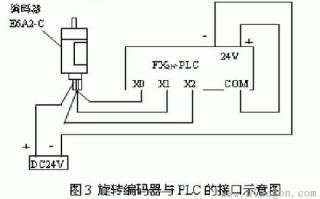海康网络录像机怎么连接网络设置
海康网络录像机连接网络。一般需要从录像机网络口接一条线到摄像头所在的网络里面。然后点击录像机进入主菜单里面进入网络配置里面。在自动获取IP地址前面打勾。获取到网络的IP地址。然后再添加摄像头这样就可以了。
海康摄像头主机如何连接网络
1、通过扫描二维码或者应用商店下载“萤石云视频”手机APP,然后注册并登录;
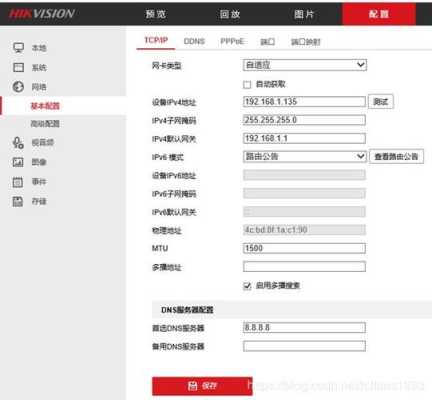
2、在“萤石”主页中,点击页面右边位置的“+”图标;
3、点击“添加设备”;
4、扫描录像机设备上面的二维码或手动输入设备序列号,查询设备;
5、根据页面提示即可给设备配置WiFi(配置WiFi时请将设备、手机靠近路由器,确保无线网络良好)。
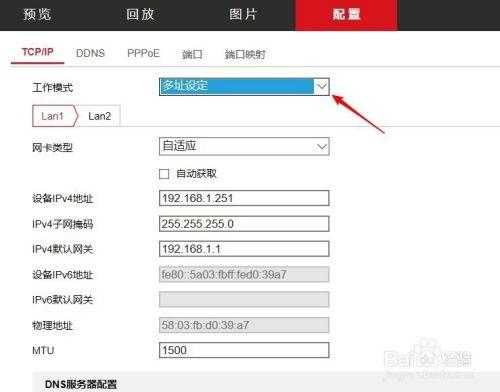
有线连接方法
(1)使用网线连接:将摄像头的LAN口通过网线连接至路由器、交换机等网络设备上,然后通过设备管理软件或浏览器配置摄像头的IP地址、子网掩码和网关等参数,即可实现有线连接。
(2)使用电源适配器连接:将摄像头的LAN口通过网线连接至电源适配器上,然后将适配器的电源线接入电源插座。在此基础上,按照设备管理软件或浏览器的提示进行相关设置,即可实现有线连接
无线连接方法

(1)Wi-Fi连接:首先需要确认摄像头是否支持Wi-Fi功能,在设备管理软件或浏览器中开启Wi-Fi选项,并搜索周围的Wi-Fi信号。然后根据提示输入所需的SSID和密码等参数,即可完成无线连接。
(2)AP模式连接:摄像头也可以通过AP模式进行无线连接,具体方法是将摄像头的WPS/Reset键长按5秒以上,待摄像头的Wi-Fi指示灯快闪时,使用手机、平板等移动设备连接名为“IPC”的热点,进入设备管理软件或浏览器进行进一步设置即可。
海康摄像头有线连接怎么添加
添加海康摄像头有线连接的具体步骤如下:
1. 首先,确定您所使用的摄像头和监控设备的型号和制造商。不同的型号和制造商可能有不同的添加方法和配置界面。
2. 将摄像头适配器的电源插入电源插座,并将适配器的另一端插入摄像头的电源接口。确保摄像头得到电源供应。
3. 将摄像头的视频输出端口连接至监控设备的视频输入端口,一般使用RG59或RG6的同轴电缆进行连接。确保连接稳固,避免松动。
4. 如果监控设备支持网络连接,将摄像头的网络接口连接至监控设备的网络接口,一般使用网线进行连接。如要连接到计算机,将摄像头的网线接口连接到计算机的网络接口。
5. 打开监控设备,并进入配置界面,通常通过监控设备的控制面板或者监控软件进行配置。
6. 在配置界面中,选择添加新的摄像头,按照提示输入摄像头的型号和配置信息。
7. 在配置界面中找到网络设置选项,选择有线连接方式,并根据实际网络环境进行网络设置,例如设置IP地址、子网掩码等。
8. 确认配置信息并保存设置,完成添加过程。
请注意,以上步骤仅为一般情况下的添加方法,具体步骤和配置界面可能会因不同的摄像头型号和制造商而有所差异。建议您参考摄像头的用户手册或者联系制造商的技术支持获取更加详细的操作说明。
海康有线摄像头怎样接入wifi
连接方法如下
先用网线连接摄像机和路由器。
利用海康威视Sadp工具检索现有设备,修改摄像机Ip为电脑同一网段。
用IE浏览器通过摄像机Ip进入管理界面,设置摄像机WIFI参数即可(保存重启后,就可以去掉网线了)。
到此,以上就是小编对于海康威视怎么设置联网密码的问题就介绍到这了,希望介绍的4点解答对大家有用,有任何问题和不懂的,欢迎各位老师在评论区讨论,给我留言。
标签: 海康威视怎么设置联网
本站非盈利性质,与其它任何公司或商标无任何形式关联或合作。内容来源于互联网,如有冒犯请联系我们立删邮箱:83115484#qq.com,#换成@就是邮箱